Privilégiez la confidentialité ! Masquez désormais l'enregistrement vocal sur l'écran de verrouillage de l'iPhone.
Bien que l'application Dictaphone soit pratique sur iPhone, elle peut être accessible depuis votre écran de verrouillage. Comme elle contient des informations sensibles, il est conseillé de préserver la confidentialité de ces enregistrements ! Comment masquer l'enregistrement vocal sur l'écran de verrouillage de votre iPhone ? Heureusement, votre iPhone propose des étapes faciles à suivre pour masquer cette fonctionnalité et sécuriser vos enregistrements. Sans plus attendre, lisez ce qui suit pour supprimer l'enregistreur vocal de l'écran de verrouillage de votre iPhone dès aujourd'hui !
Liste des guides
Masquer l'icône des mémos vocaux sur iPhone Prolonger la durée de l'écran de verrouillage dans le verrouillage automatique Masquer la notification d'enregistrement vocal sur l'écran de verrouillage de l'iPhone Désactiver temporairement les notifications autorisées Activez « Ne pas déranger » pour éviter les interruptions pendant l'enregistrement sur iPhone Enregistrer discrètement de l'audio/vidéo sur iPhoneMasquer l'icône des mémos vocaux sur iPhone
L'application Dictaphone est désormais visible par défaut sur l'écran de votre iPhone, ce qui facilite son accès. Pour préserver la confidentialité de votre enregistrement, vous pouvez masquer l'icône d'enregistrement vocal sur votre iPhone afin d'empêcher les autres d'y accéder facilement. Vous pouvez également masquer l'icône Dictaphone dans le Centre de contrôle. Une fois masquée, vous pourrez la retrouver facilement dans la Bibliothèque d'applications.
- 1. Sur l'écran d'accueil de votre iPhone, recherchez l'application Mémos vocaux, appuyez dessus et maintenez-la enfoncée jusqu'à ce que les options s'affichent.
- 2. À partir de là, choisissez l'option « Supprimer l'application », puis « Supprimer de l'écran d'accueil » pour la masquer de la page de votre écran d'accueil.
- 3. Une fois l’application Paramètres ouverte, accédez au « Centre de contrôle », recherchez l’application Mémos vocaux dans la liste et appuyez sur le bouton « Moins ».
Prolonger la durée de l'écran de verrouillage dans le verrouillage automatique
Par défaut, l'écran de votre iPhone se verrouille après une courte période d'inutilisation, ce qui affecte l'enregistrement audio. Ainsi, prolonger cette durée permettra à l'écran de rester allumé plus longtemps et d'enregistrer discrètement votre voix sur votre iPhone. Pour cela, placez votre iPhone face vers le bas sans interruption de l'écran.
- 1. Lancez l'application Paramètres sur votre iPhone, faites défiler vers le bas, recherchez la section « Affichage et luminosité » et appuyez dessus.
- 2. Ensuite, appuyez sur « Verrouillage automatique » et choisissez une durée plus longue, par exemple 5 minutes, pour empêcher l'écran de s'éteindre trop rapidement.
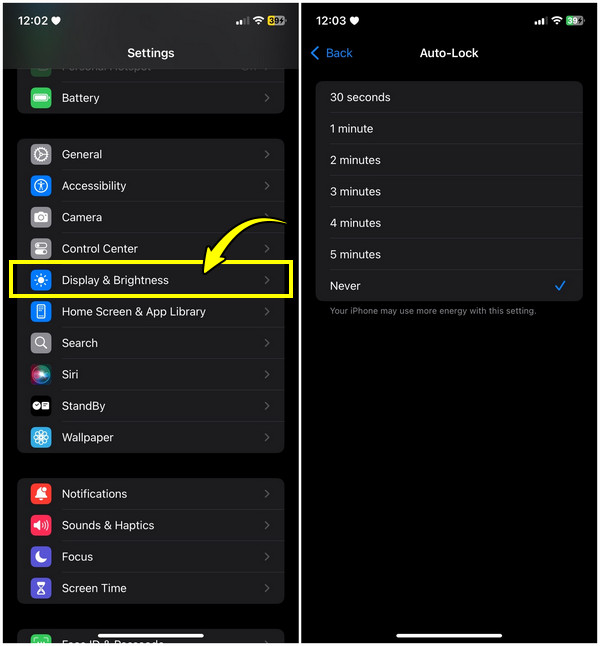
Masquer la notification d'enregistrement vocal sur l'écran de verrouillage de l'iPhone
Une fois l'enregistrement vocal lancé, une alerte peut apparaître sur votre écran, indiquant que l'enregistrement est en cours. Pour masquer les notifications d'enregistrement vocal sur l'écran de votre iPhone, configurez les paramètres de notification des mémos vocaux afin que l'enregistrement soit discret. Voici comment procéder :
- 1. Dans l'application Paramètres, faites défiler la page vers le bas et appuyez sur la section « Notifications ».
- 2. Ici, recherchez et appuyez sur « Mémos vocaux », puis assurez-vous de désactiver le bouton de commutation « Afficher sur l'écran de verrouillage ».
Désactiver temporairement les notifications autorisées
Une autre façon d'éviter les interruptions lors de l'enregistrement audio sur votre écran de verrouillage est de désactiver toutes les notifications, y compris celles des mémos vocaux. Cela empêchera les appels entrants, les messages et autres alertes de s'afficher sur votre écran de verrouillage. Si vous préférez ne pas être interrompu par des alertes pendant l'enregistrement, cette solution est efficace même si vous ne masquez pas l'enregistrement audio sur l'écran de verrouillage de l'iPhone.
- 1. Ouvrez l'application Paramètres sur votre iDevice et faites défiler jusqu'à la section « Notifications ».
- 2. Ensuite, sélectionnez « Mémos vocaux » et désactivez le bouton « Autoriser les notifications » pour désactiver toute interruption.
Activez « Ne pas déranger » pour éviter les interruptions pendant l'enregistrement sur iPhone
Grâce à la fonction « Ne pas déranger », l'enregistrement de votre iPhone ne sera pas interrompu par les appels, les messages et autres notifications. Bien qu'elle ne masque pas directement l'enregistrement audio sur l'écran de verrouillage de l'iPhone, une fois activée, elle bloque l'affichage sur l'écran de verrouillage des notifications provenant de sources qui interfèrent avec l'enregistrement.
- 1. Une fois que vous avez ouvert l'application Paramètres, descendez et recherchez la section « Focus ».
- 2. Ensuite, sélectionnez l'option « Ne pas déranger », puis activez la fonction en vous assurant qu'aucune notification n'interrompra votre enregistrement audio.
Enregistrer discrètement de l'audio/vidéo sur iPhone
Bien qu'il existe de nombreuses façons de masquer l'enregistrement vocal sur l'écran de verrouillage de l'iPhone, il est préférable d'être sûr que personne ne le verra, surtout lors d'entretiens, de conversations, de réunions et autres situations privées. Voici donc la solution idéale. AnyRec Screen RecorderQue ce soit pour des raisons de confidentialité, de sécurité ou pour éviter toute interruption, ce programme peut enregistrer discrètement la vidéo et l'audio (son système et micro) de votre iPhone grâce à son enregistreur téléphonique. Il vous permet également de définir la qualité et le format souhaités, pour un résultat optimal. Même sans expertise technique, AnyRec est facile à configurer, de la mise en miroir de votre iPhone à l'enregistrement discret.

Mettez en miroir et capturez l'iPhone en haute qualité, garantissant des détails nets et clairs.
Ajoutez des annotations, dessinez sur l'écran et prenez des captures d'écran pendant l'enregistrement.
Vous offre des commandes simples avec des raccourcis clavier définis pour démarrer, mettre en pause, reprendre, etc.
Exportez l'enregistrement de l'iPhone dans des formats tels que MP4, MOV, AVI, etc.
100% Sécurisé
100% Sécurisé
Étape 1.Une fois que vous démarrez le AnyRec Screen Recorder Sur votre ordinateur, sélectionnez « Enregistreur téléphonique » dans la liste déroulante de l'écran d'accueil. Une nouvelle fenêtre s'ouvrira alors pour vous demander de choisir votre type d'appareil ; sélectionnez « Enregistreur iOS ».

Étape 2.Après avoir sélectionné le type d'appareil approprié, connectez votre iPhone à votre ordinateur via le même réseau Wi-Fi. Ensuite, choisissez « Dupliquer l'écran » ou « Dupliquer l'audio » pour enregistrer des vidéos ou du son sur votre iPhone.
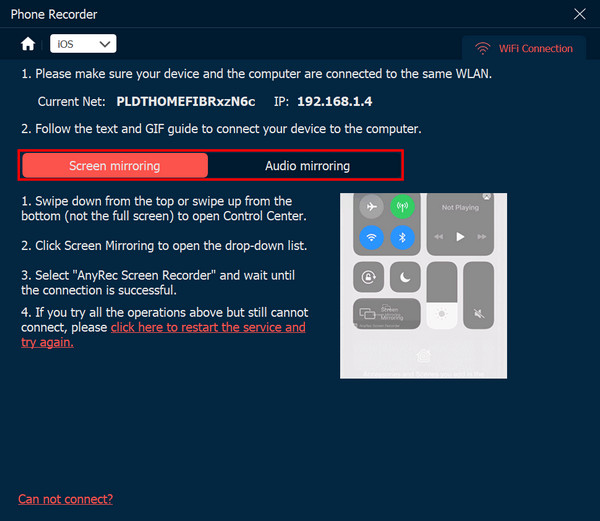
Étape 3.Sur votre iPhone, balayez vers le bas ou vers le haut pour accéder au Centre de contrôle et voir l'option « Recopie d'écran », appuyez dessus et choisissez l'enregistreur d'écran AnyRec dans la liste. L'écran de votre iPhone devrait maintenant s'afficher sur votre ordinateur.
Étape 4.Vous pouvez d'abord définir la résolution souhaitée, la source audio, etc. Une fois prêt, cliquez sur le bouton « Enregistrer » ou utilisez les raccourcis clavier « Ctrl + Alt + R » pour capturer l'activité de votre iPhone en toute discrétion, sans aucune notification.
Après un certain temps, dans la fenêtre d'aperçu, vous pouvez découper et apporter d'autres modifications à votre enregistrement avant de l'enregistrer sur votre ordinateur.
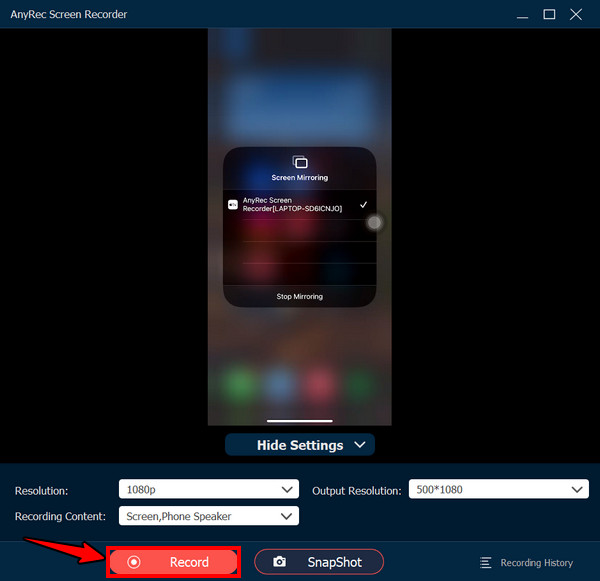
100% Sécurisé
100% Sécurisé
Conclusion
Pour conclure, il existe de nombreuses façons de masquer l'enregistrement vocal sur l'écran de verrouillage de l'iPhone, garantissant ainsi votre confidentialité et réduisant les distractions. Parmi les méthodes présentées, si vous souhaitez un enregistrement audio et vidéo fluide et de qualité sur iPhone, AnyRec Screen Recorder C'est ce que vous offre cette application. Grâce à sa capacité d'enregistrement audio et vidéo secret sur iPhone, ses paramètres personnalisables, ses outils d'édition et bien plus encore, elle garantit la confidentialité et la qualité de votre contenu.
100% Sécurisé
100% Sécurisé
